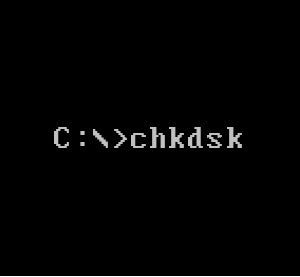Acerca de chkdsk
Chkdsk es una utilidad que comprueba el estado del disco duro del ordenador para detectar cualquier error cruzado o adicional con el disco duro.
Disponibilidad
El comando chkdsk es un comando externo y está disponible en los siguientes sistemas operativos de Microsoft. Las versiones 2.x – 4.x del MS-DOS utilizaron chkdsk.com como archivo externo. Las versiones de MS-DOS 5.x y posteriores utilizaron chkdsk.exe como archivo externo.
Sintaxis
Sintaxis en Windows 8 y Windows 10
Comprueba un disco y muestra un informe de estado.
CHKDSK[volumen [[ruta] nombre de archivo]]]]]] Volumen [/ F][/ V][/ R][/ R][/ X][/ I][/ C][/ L [: tamaño]] [B][B][Escaneo][/ spotfix]
volumeSpecifies the drive letter (followed by a dos puntos), mount point or volume name.name of theFAT / FAT32 file only: Especifica los archivos que deben ser revisados para fragmentación./FC Corrige errores en el disco./VOn FAT / FAT32: Muestra la ruta completa y el nombre de cada archivo en el disco.
En NTFS: muestra los mensajes de limpieza, si los hay. /RL localiza los sectores defectuosos y recupera la información legible (involucra / F./L:sizeNTFS solamente: reemplaza el tamaño del archivo de registro con el número especificado de kilobytes. Si no se especifica el tamaño, muestra el tamaño actual y, si es necesario, fuerce el volumen a desmontar primero. Todas las manijas abiertas al volumen serían entonces inválidas (implica / F) /INTFS solamente: realiza una comprobación menos vigorosa de las entradas de índice /CNTFS solamente: ignora la comprobación de los ciclos en la estructura de carpetas /BNTFS solamente: reevalúa los clústeres defectuosos en el volumen (implica / R) /scanNTFS solamente: realiza una exploración en línea en el volumen /force offlinefixNTFS solamente: (Debe utilizarse con «/ scan»), omitir cualquier reparación en línea; todos los defectos encontrados se ponen en cola para su reparación fuera de línea (es decir, «chkdsk / spotfix»./perfNTFS solamente: (Debe utilizarse con «/ scan») utiliza más recursos del sistema para realizar un análisis lo más rápido posible. Esta opción puede tener un impacto negativo en el rendimiento de otras tareas realizadas en el sistema únicamente: (Debe utilizarse con «/ scan») utiliza más recursos del sistema para realizar un análisis lo más rápido posible. Esta opción puede tener un impacto negativo en el rendimiento de otras tareas realizadas en el sistema solamente: la basura recoge datos de descriptores de seguridad innecesarios (involucra / F) / offlinescanandfixEjecuta un análisis fuera de línea y corrige el volumen. lea tambiénTop 10 de los comandos de MS-DOSEl
interruptor / I o / C reduce el tiempo requerido para ejecutar chkdsk ignorando algunos controles de volumen
.
Sintaxis en Windows Vista y Windows 7
Comprueba un disco y muestra un informe de estado.
CHKDSK[volumen [[ruta] nombre de archivo]]]]]] Volumen [/ F][/ V][/ R][/ R][/ X][/ I][/ C][/ L [: tamaño]] [/ B]
volumeSpecifies the drive letter (followed by a dos puntos), mount point or volume name.filenameFAT / FAT32 only: Especifica los archivos que se deben comprobar para la fragmentación./FC Corrige errores en el disco./VOn FAT / FAT32: Muestra la ruta y el nombre completo de cada archivo en el disco.
En NTFS: muestra los mensajes de limpieza, si los hay. /RL localiza los sectores defectuosos y recupera la información legible (involucra / F./L:sizeNTFS solamente: reemplaza el tamaño del archivo de registro con el número especificado de kilobytes. Si no se especifica el tamaño, muestra el tamaño actual y, si es necesario, fuerce el volumen a desmontar primero. Todas las manijas abiertas al volumen serían entonces inválidas (implica / F) /INTFS solamente: realiza una comprobación menos vigorosa de las entradas de índice./Sólo CNTFS: ignora la verificación del ciclo en la estructura de carpetas /Sólo BNTFS: reevalúa los clústeres defectuosos en el volumen (implica / R.
El interruptor / I o / C reduce el tiempo necesario para ejecutar chkdsk ignorando algunas comprobaciones de volumen.
Sintaxis de Chkdsk en Windows 2000 y Windows XP
Comprueba un disco y muestra un informe de estado.
CHKDSK[volumen [[ruta] nombre de archivo]]]]]] Volumen [/ F][/ V][/ R][/ R][/ X][/ I][/ C][/ L [: tamaño]]
volumeSpecifies the drive letter (followed by two dots), mount point or volume name.FAT file name only: Especifica los archivos que se comprobarán para fragmentación./FC Corrección de errores en el disco./VOn FAT / FAT32: Muestra la ruta completa y el nombre de cada archivo en el disco./Localiza sectores defectuosos y recupera información legible (implica / F./L:sizeNTFS solamente: reemplaza el tamaño del archivo de registro con el número especificado de kilobytes. Si no se especifica el tamaño, muestra el tamaño actual y, si es necesario, fuerce el volumen a desmontar primero. Todos los manejadores abiertos al volumen serían entonces inválidos (implica / F) /INTFS solamente: realiza una comprobación menos vigorosa de las entradas de índice /CNTFS solamente: ignora la comprobación de los ciclos en la estructura de carpetas.
El interruptor / I o / C reduce el tiempo necesario para ejecutar chkdsk ignorando algunas comprobaciones de volumen.
Los usuarios de Microsoft Windows 2000 y Windows XP con NTFS también deberían considerar el uso del comando CHKNTFS.
Sintaxis en la consola de recuperación de Windows 2000 y Windows XP
Nota: Las siguientes opciones sólo están disponibles en la consola de recuperación.
También readMicrosoft Dos el comando CDV comprueba
un disco y muestra un informe de estado.
CHKDSK[unidad:][/ p] |[/ r]
Especifica la unidad a comprobar /pVerificar incluso si la unidad no está marcada como sucia, mala /rLocaliza sectores defectuosos y recupera información legible (implica / p.
Chkdsk se puede utilizar sin ninguna configuración, en cuyo caso la unidad actual se comprueba sin ningún interruptor. Puede especificar los conmutadores que aparecen en la lista.
Chkdsk requiere el archivo Autochk.exe. Chkdsk localiza automáticamente Autochk.exe en el directorio de arranque (boot. Si no se encuentra en el directorio de arranque, chkdsk intenta localizar el CD de instalación de Windows 2000. Si no se encuentra el CD de instalación, chkdsk pregunta por la ubicación de Autochk.exe.
Sintaxis en Windows 98 y versiones anteriores
Comprueba un disco y muestra un informe de estado.
CHKDSK[drive:] [[path] nombre de archivo] [/ F][/ V]
Especifica la unidad y el directorio que se va a comprobar. filenameEspecifica los archivos que se van a comprobar para detectar errores de fragmentación./FCortifies en el disco./VA muestra la ruta completa y el nombre de cada archivo en el disco.
Escriba CHKDSK sin parámetros para comprobar el disco actual.
Ejemplos de Chkdsk
Muestra toda la información descrita anteriormente y también informa de todos los archivos entrecruzados.
Arreglará todos los archivos entrecruzados; sin embargo, no ejecute este comando cuando utilice Windows 95 o Windows 3.x.
Otros consejos interesantes:
- Microsoft Dos el CD About CD cd (Change Directory) es un comando para cambiar entre directorios en MS-DOS. Disponibilidad El comando CD es un comando interno y está disponible en los sistemas operativos de Microsoft……
- Convertir FAT32 a NTFS sin pérdida de formato o de datos Usted tiene una unidad flash o probablemente un disco duro externo que actualmente tiene el sistema de archivos FAT32 y desea cambiar a NTFS, porque FAT32 no soporta el manejo masivo…
- Cómo formatear un disco duro en Windows 10 Aquí le diremos todo lo que necesita saber sobre el formateo de un disco duro en Windows 10 y cómo hacerlo. Nota: Asegúrese de que ha realizado una copia de seguridad de todos sus datos si está formateando un archivo….
- Cómo evitar que un usuario utilice todo el espacio del disco duro de Windows Crear una cuota de disco en Windows es más fácil de lo que cree. Sin embargo, hay algunas cosas que debe tener en cuenta antes de activar y utilizar la función……
- Descargue imágenes ISO de Windows 7, 8.1 o 10 directamente desde Microsoft No importa qué versión de Windows tenga, la mejor manera de usar su sistema a toda velocidad y sin problemas es con una instalación limpia del sistema operativo. Un montón de….